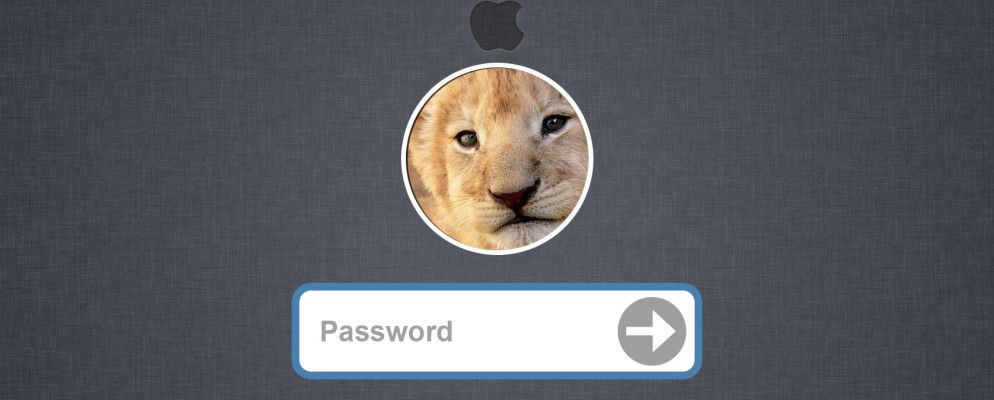让我猜:您忘记了OS X的登录密码。不要惊慌!重新获得访问权限的方式有四种,因此必定为您工作。涵盖的每种技术都是快速简便的,不会让您久等。
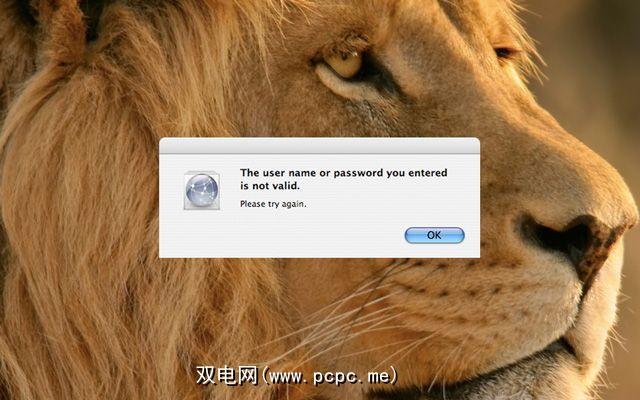
在“系统偏好设置"中使用“用户和组"
重置OS X帐户密码的主要(也是最明显的)方法是使用系统偏好设置中的>更改密码选项。虽然这是最简单的选项,但是您将需要管理员密码。如果您没有该方法(有可能您根本没有阅读本文),请跳至以下概述的其他方法之一。
1。打开系统偏好设置。您可以通过底座,Apple菜单,Spotlight或导航到应用程序>系统偏好设置来完成此操作。
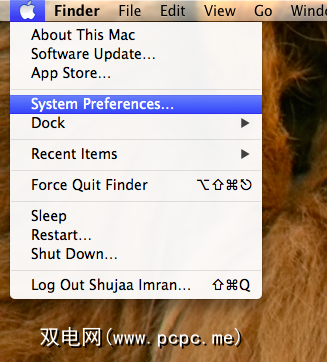
2。在系统偏好设置中,找到并单击用户和组。

3。打开 Users&Groups 窗口后,单击左下角的锁图标以进行更改。
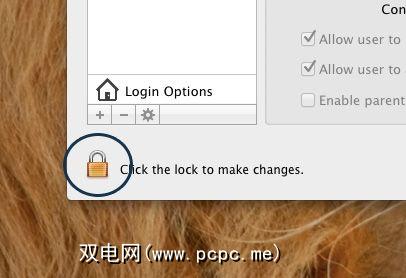
将打开一个新窗口,它就在这里您需要在其中输入任何管理员的名称和他或她的密码。只有拥有管理员特权的帐户才能在这里使用,如果您忘记的密码是针对常规用户帐户的,则是理想选择-如果您是唯一的管理员,则没有那么多。
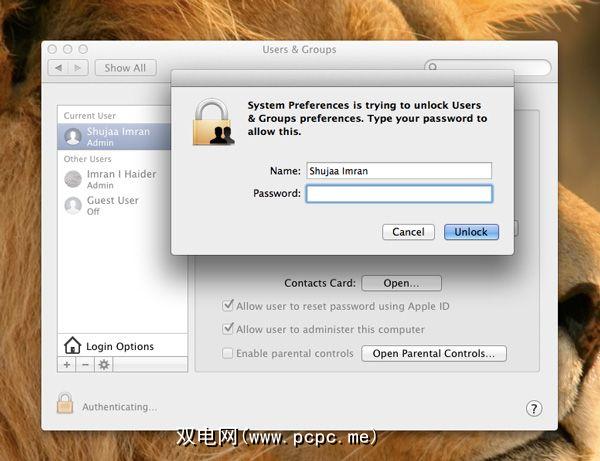
4。打开管理员密码后,从左侧窗格中选择要重置的帐户。
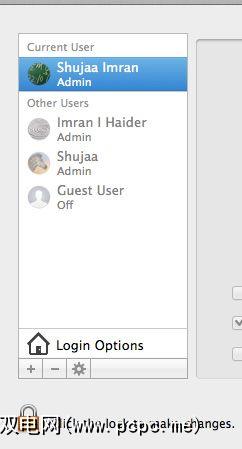
5。现在,单击帐户图片旁边的重置密码选项,如下所示:
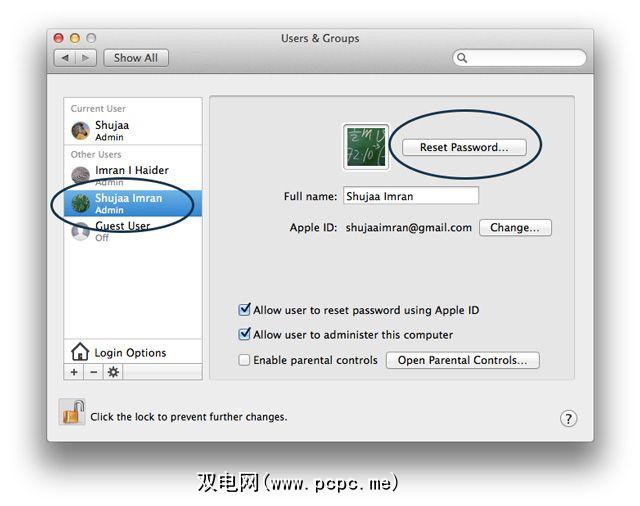
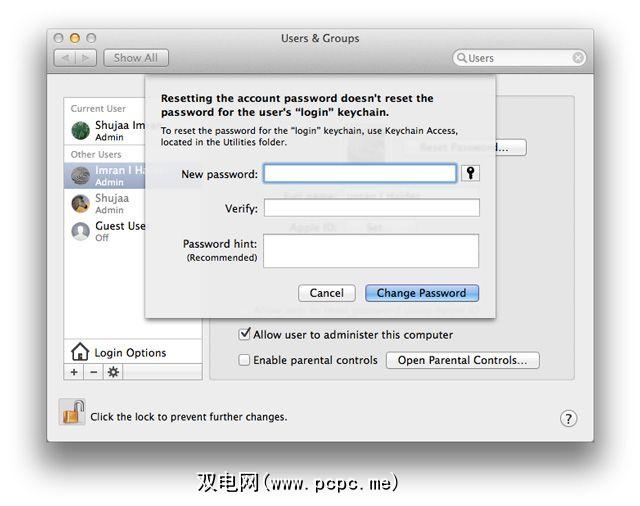
提示:使用一个好的密码提示,因为在将来可能会非常有用。您可以。
使用OS X的密码恢复实用程序来重置密码
我们的第二种方法是使用OS X的密码恢复实用程序来重置您帐户的密码。为此,您需要启动到Mac的恢复驱动器。
1。如果您的Mac已打开,请将其关闭。
2。按下Mac的电源按钮打开电源。
3。立即按“ Command + R "启动到OS X的恢复驱动器。

注意::如果您使用的是蓝牙键盘,请确保在之后之后按下上述键,您会听到Mac的启动提示音,因为在提示音之前未激活蓝牙驱动程序。
4。打开OS X实用程序窗口后,从Utilities菜单中选择 Terminal ,如下所示。
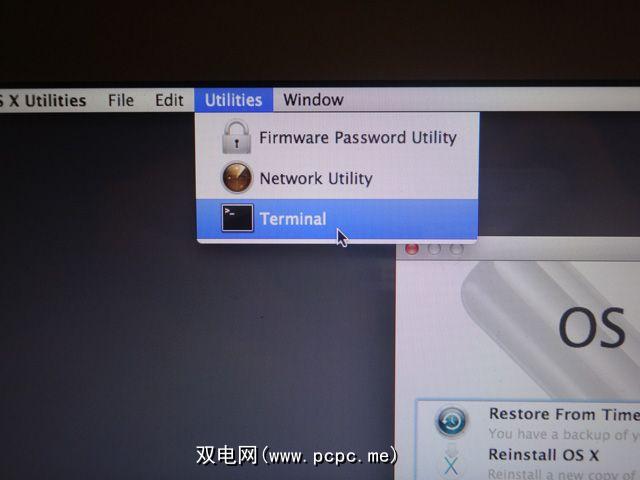
5。在终端中输入以下命令: resetpassword
按Enter键,密码恢复实用程序将打开。在这里,选择包含用户帐户(默认为Macintosh HD)的卷,帐户名,然后输入新密码。记住在执行所有操作时保持终端打开。
完成后,单击 Save 。
6。重新启动Mac,现在您应该可以通过刚刚设置的密码访问帐户。
使用Apple ID重置OS X帐户密码
尽管上述方法具有为了方便起见,您还可以将OS X帐户与Apple ID关联,并将其用作重置密码的方法。首先,您需要一个有效的Apple ID链接到您的帐户。因此,如果您还没有Apple帐户,请按照下面列出的步骤创建一个Apple帐户并将其与您的帐户关联。
注意:除非您已已将您的用户帐户与Apple ID关联,否则无法访问管理员帐户(使用密码)。
1。在系统偏好设置中打开用户和组。在这里,单击锁图标进行身份验证,然后从左侧窗格中选择您的帐户。
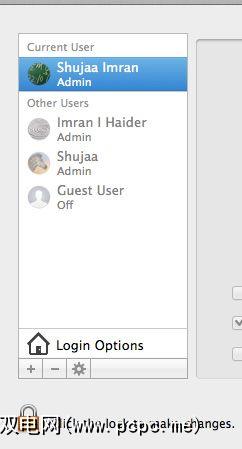
3。现在,单击Apple ID字段旁边的 Set 框,如下面的屏幕快照所示:
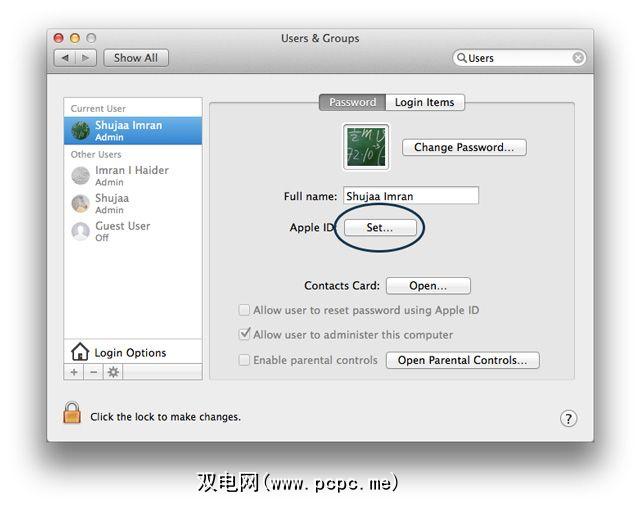
4。在此处输入您的Apple ID,或通过单击创建Apple ID 创建一个新的Apple ID。
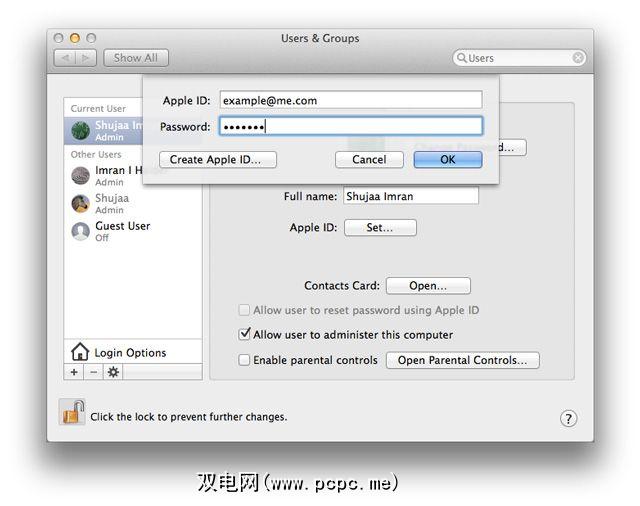
注意:您可以关联多个Apple ID通过使用“加号"图标使用您的帐户。
5。输入并设置Apple ID后,请选中以下选项框:允许用户使用Apple ID重置密码

现在,您已经关联了Apple您帐户的ID,您可以使用它在登录窗口中重置您的帐户。多次输入错误的密码,然后系统会发出一条消息,指出如果您忘记了密码,则可以使用Apple ID重置它。
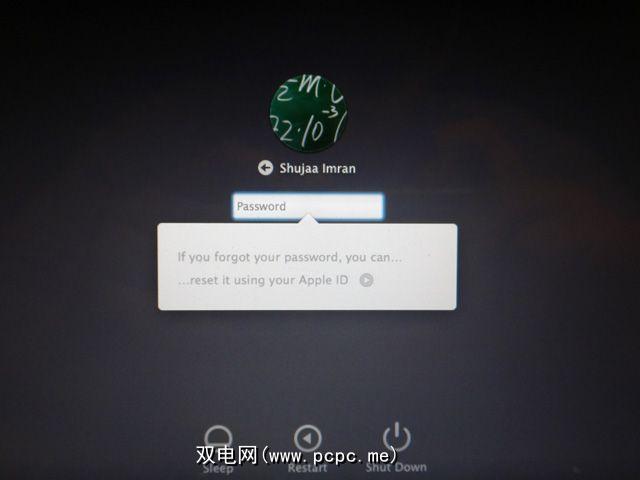
该消息将带有一个小箭头。单击它旁边的按钮,将启动密码重置过程。按照屏幕上的说明进行操作,密码将被重置。
使用终端重置您的OS X密码
您最后的选择是使用终端重置您的密码。此方法会欺骗您的系统,使其认为以前从未设置过。您将使用此方法创建一个新的管理员帐户,然后使用它来重置您的帐户密码。您所有的系统文件,应用程序,个人数据等都将保持不变,但无论如何您都应该始终备份。
免责声明:对于使用此过程造成的任何损失,我们不承担任何责任。虽然经过100%的尝试和测试,但是如果您在Terminal中输入错误的命令而不是我们提供的命令并造成损坏,我们将不承担任何责任。
在单用户模式下使用Terminal进行处理是冒险,只有在上述任何其他方法对您不起作用并且您仍被锁定在计算机之外时,我们才建议使用此方法。
1。关闭Mac(如果已打开)。
2。按下电源按钮启动计算机。
3。立即按住“ 命令键+ S "。

这将以“单用户"模式打开终端。当您看到白色文字出现在屏幕上时,您将成功进入单用户模式。
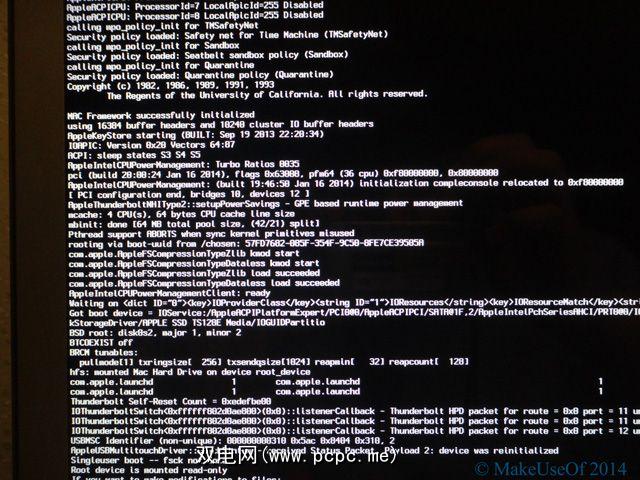
4。在终端中,依次一个输入以下命令。请记住在每个命令后按回车键。
mount -uw /
rm / var / db / .AppleSetupDone
关闭-h
5。您的Mac现在将关闭。使用电源按钮启动它,然后会出现Mac启动屏幕。
6。请按照屏幕上所述的步骤创建新的管理员帐户。
7。登录后,从系统偏好设置中打开用户和组。单击锁图标进行身份验证。在这里,输入您刚创建的管理员用户和密码。
8。选择要重置其密码的帐户,然后单击重置密码。
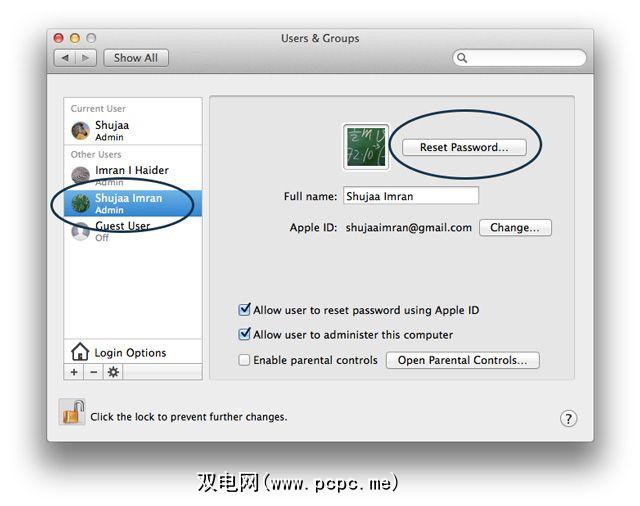
9。重置密码后,请注销并重新登录到原始帐户。
结论
注意事项是,应该在安全的地方记下密码,并且可能在之前将您的Apple ID链接到您的用户帐户。万一您无法登录Mac帐户,您有办法访问它。别忘了查看与密码相关的所有内容的指南。
标签: